win10怎么设置系统时间跟北京时间同步?
发布时间:2018-01-24 16:09:44 浏览数: 小编:jiwei
有win10系统的用户经常因为系统设置时间与北京时间存在误差而烦恼,有什么办法可以让系统的设置时间与北京时间同步呢?接下来小编就给大家分享win10设置时间跟北京时间同步的方法。
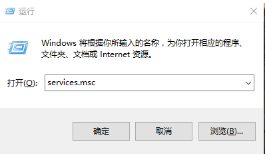
2、找到“Remote Procedure Call (RPC) Locator”这一项;
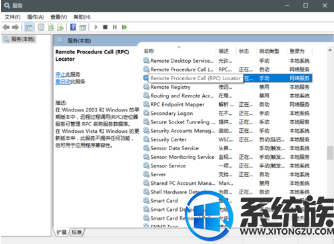
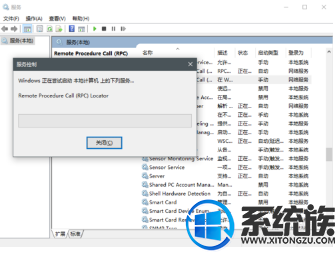
4、打开修改时间的设置,然后点击最下面的“添加不同时区的时钟”;
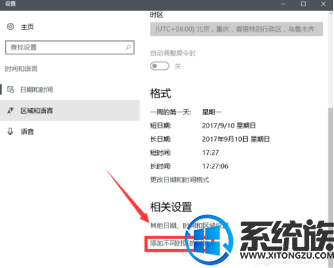

6、如图将“服务器”改为“time.nist.gov”后点“立即更新”;

1、按“WIN键+R键”→输入“services.msc”→回车;
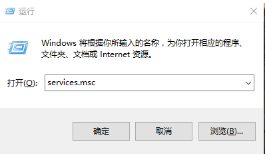
2、找到“Remote Procedure Call (RPC) Locator”这一项;
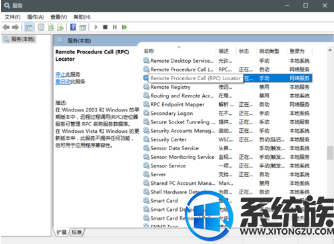
3、右键点击启动。到这里,试试看时间能不能同步,不能再看下一步;
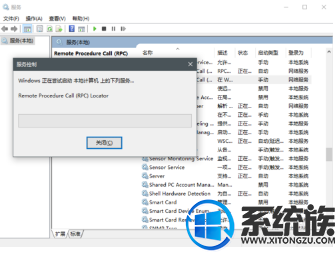
4、打开修改时间的设置,然后点击最下面的“添加不同时区的时钟”;
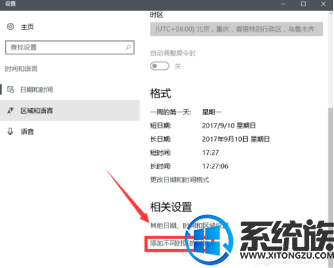
5、然后点击“Internet时间”→更改设置。在前面的方框内打钩;

6、如图将“服务器”改为“time.nist.gov”后点“立即更新”;

以上就是win10设置时间与北京时间同步的操作方法了,有需要的朋友可以操作看看。
专题推荐: win10系统时间设置



















